- Del 1. Hur man överför kontakter från iPhone till PC utan iTunes gratis
- Del 2. Hur man överför kontakter från iPhone till dator med FoneTrans för iOS
- Del 3. Hur man överför kontakter från iPhone till Mac
- Del 4. Hur man överför kontakter från iPhone till PC utan iCloud via e-post
- Del 5. Vanliga frågor om hur man överför kontakter från iPhone till PC
Hur man överför kontakter från iPhone till dator på 5 effektiva sätt
 Postat av Boey Wong / 20 juni 2022 09:00
Postat av Boey Wong / 20 juni 2022 09:00 Jag vill spara iPhone-kontakter på datorn, hur exporterar jag kontakter från iPhone till dator? Tack!
Å ena sidan kan mobiltelefonanvändare ha mer än en enhet eftersom de behöver hantera olika uppgifter i det dagliga livet. För närvarande är överföring av data mellan enheter och datorer ganska viktigt för människor som behöver data på olika enheter.
Å andra sidan har vissa användare den vana att säkerhetskopiera iPhone-data för att förhindra dataförlust. Att överföra data från iPhone till dator kommer att vara en nödvändig att göra-lista för dem.
Med FoneTrans för iOS, kommer du att ha frihet att överföra dina data från iPhone till dator. Du kan inte bara överföra iPhone-textmeddelanden till datorn, men även foton, videoklipp och kontakter kan enkelt flyttas till datorn.
- Överför enkelt foton, videor, kontakter, WhatsApp och mer data.
- Förhandsgranska data innan du överför.
- iPhone, iPad och iPod touch är tillgängliga.
I det här inlägget kommer vi att visa dig de mest rekommenderade och bekväma metoderna bland massor av alternativ efter testning. Gå vidare nu.


Guide Lista
- Del 1. Hur man överför kontakter från iPhone till PC utan iTunes gratis
- Del 2. Hur man överför kontakter från iPhone till dator med FoneTrans för iOS
- Del 3. Hur man överför kontakter från iPhone till Mac
- Del 4. Hur man överför kontakter från iPhone till PC utan iCloud via e-post
- Del 5. Vanliga frågor om hur man överför kontakter från iPhone till PC
Del 1. Hur man överför kontakter från iPhone till PC utan iTunes gratis
Apple tillhandahåller specifika sätt att hantera iPhone-data med lätthet. Som en av dem kan iCloud hjälpa dig överför kontakter från iPhone till PC.
Hur man överför kontakter från iPhone till dator med iCloud
Om du har synkroniserat kontakter från iPhone till iCloud kan du hantera och överföra dem fritt. Således kan du exportera iCloud-kontakter till PC från den officiella webbplatsen.
steg 1Besök icloud.com och logga in på ditt iCloud-konto.
steg 2Du kan se alla tillgängliga data på skärmen, klicka på Kontakt ikonen.
steg 3Klicka på kontakten du vill exportera, om du vill välja fler objekt trycker du på ctrl på tangentbordet.
steg 4Klicka på kugghjulsikonen i det nedre vänstra hörnet. Välj Exportera vCard knapp.
Som du kanske vet har iCloud begränsat gratis lagringsutrymme. Om du får slut på det bör du hitta ett alternativ till att överföra iPhone-kontakter.
Del 2. Hur man överför kontakter från iPhone till dator med FoneTrans för iOS
Från marknaden kan du hitta många tredjepartsverktyg som hjälper dig hantera iPhone-data. De flesta av dem är pålitliga och professionella, du kan alltid få det du vill ha lätt. Här rekommenderas FoneTrans för iOS starkt till dig.
Med FoneTrans för iOS, kommer du att ha frihet att överföra dina data från iPhone till dator. Du kan inte bara överföra iPhone-textmeddelanden till datorn, men även foton, videoklipp och kontakter kan enkelt flyttas till datorn.
- Överför enkelt foton, videor, kontakter, WhatsApp och mer data.
- Förhandsgranska data innan du överför.
- iPhone, iPad och iPod touch är tillgängliga.
FoneTrans för iOS är ett kraftfullt men lättanvänt program på datorn som hjälper dig att överföra iPhone-data mellan enheter och datorer. Du kan till och med exportera och importera iTunes-biblioteksfiler med den.
Dessutom kan du ta bort vissa oönskade objekt utan att använda ytterligare verktyg. Ladda ner den från den officiella webbplatsen och följ stegen nedan för att exportera kontakter från iPhone till dator nu.
steg 1Ladda ned och installera FoneTrans för iOS på datorn, starta sedan den.

steg 2Anslut iPhone till datorn och klicka Kontakt på den vänstra panelen i huvudgränssnittet.
steg 3Välj kontakter du vill ha, klicka på export ikonen och välj en lokal mapp för att spara dem.
Förutom att överföra kontakter från iPhone till PC kan vissa användare ha en Mac istället. Om du är en av dem kan du gå vidare till nästa del för att lära dig hur du överför kontakter från iPhone till dator utan iTunes på Mac.
Del 3. Hur man överför kontakter från iPhone till Mac
Överför iPhone-kontakter till dator på Mac är mycket enklare än på PC. Du vet, du kan göra det med metoden i del 1 via iClouds officiella webbplats. Synkronisera helt enkelt iPhone-kontakter till iCloud, sedan synkroniseras dina kontakter till Mac automatiskt. Eller överför iPhone-kontakter till Mac med AirDrop. Nedan finns tutorials på hur man överför iPhone-kontakter till Mac.
Med FoneTrans för iOS, kommer du att ha frihet att överföra dina data från iPhone till dator. Du kan inte bara överföra iPhone-textmeddelanden till datorn, men även foton, videoklipp och kontakter kan enkelt flyttas till datorn.
- Överför enkelt foton, videor, kontakter, WhatsApp och mer data.
- Förhandsgranska data innan du överför.
- iPhone, iPad och iPod touch är tillgängliga.
Hur man överför iPhone-kontakter till Mac via iCloud Sync-funktion
steg 1Aktivera iCloud-kontaktfunktionen på iPhone genom Inställningar > [ditt namn] > icloud > Kontakt. Dina kontakter kommer att synkroniseras till iCloud.
steg 2Efter det, aktivera även den här funktionen på Mac genom Finder > Systeminställningar > Apple-ID > icloud > Kontakt. Dina iCloud-kontakter kommer att sparas på Mac efter det.
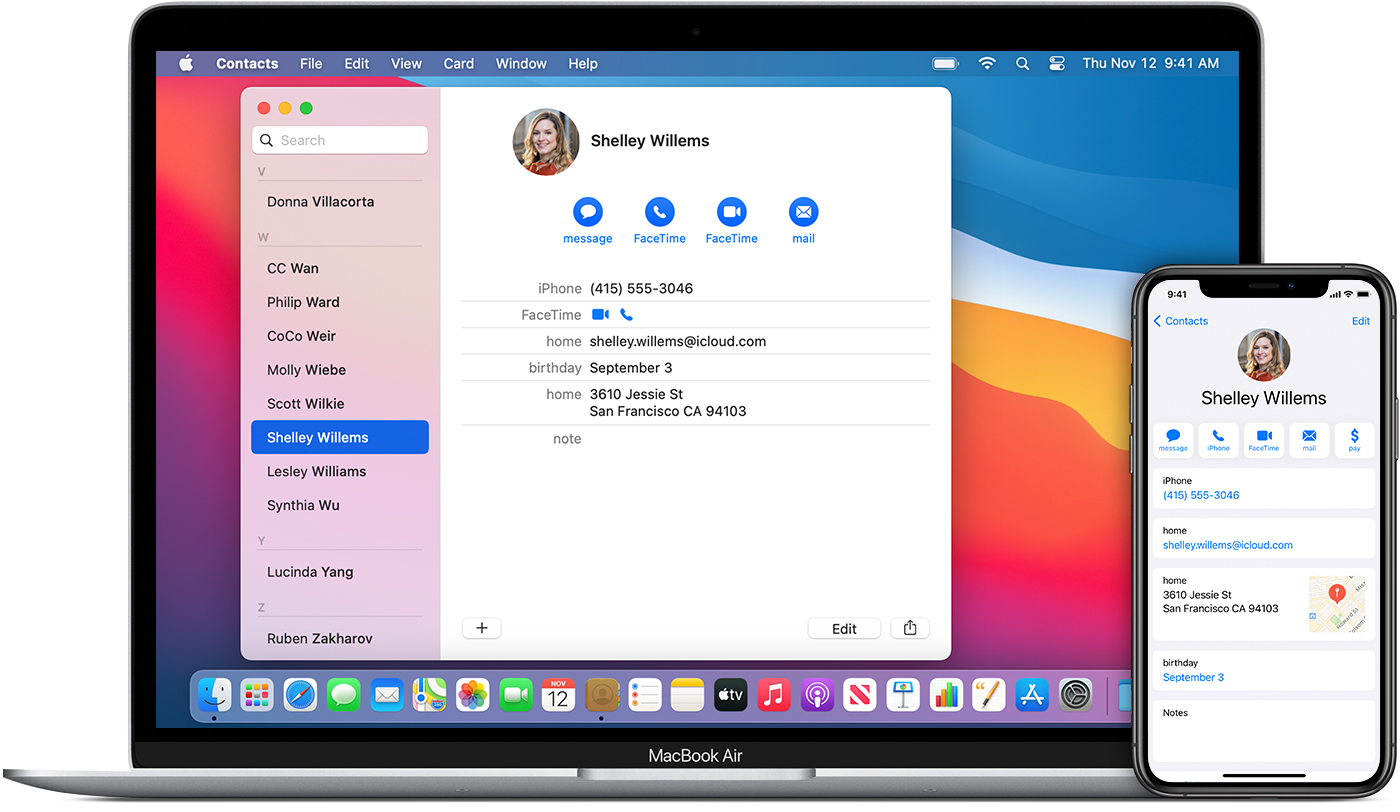
Hur man överför iPhone-kontakter till Mac med AirDrop
steg 1Se till att du har aktiverat AirDrop på både iPhone och Mac.
steg 2Öppna Kontakt app på iPhone och tryck på kontakten du vill dela.
steg 3Välja Dela kontakt > LUFTLANDSÄTTNING > din Mac.
steg 4På din Mac, klicka på kontakten du har fått, klicka Lägg till i Kontakter.
Ibland kanske dessa funktioner inte fungerar på grund av dåligt internet, felaktig användning, etc. Och du kan inte dela mer än en kontakt samtidigt. Om du vill dela alla kontakter på iPhone måste du göra detta upprepade gånger. Du kan dock prova Mac FoneTrans för iOS istället.
Del 4. Hur man överför kontakter från iPhone till PC utan iCloud via e-post
Om du har ett Google-konto kan du använda det för att överföra iPhone-kontakter till datorn via Gmail. Eftersom iPhone låter dig logga in på ditt Google-konto och slå samman kontakter, kan du enkelt få dem via e-post.
steg 1i appen iPhone Inställningar trycker du på Kontakt > konton > Lägg till konto och logga in på ditt Gmail-konto.
steg 2Aktivera synkroniseringsfunktionen för Gmail-kontakter Inställningar > Kontakt > konton > gmail.
steg 3Klicka på på en Windows-dator konton > E-post- och appkonton > Lägg till ett konto > Google. Du kommer att bli ombedd att logga in. Klicka på Färdig knapp.
På Mac-dator, klicka Systeminställningar > Internet-konton > Google > Nästa > Kontakt.
Det handlar om hur man överför kontakter från iPhone till PC eller Mac med e-post. Det verkar lite komplicerat, du kan också hitta en annan metod för att välja Dela kontakt > Mail på iPhone Kontakter-appen för att skicka kontakterna via e-post direkt.
Med FoneTrans för iOS, kommer du att ha frihet att överföra dina data från iPhone till dator. Du kan inte bara överföra iPhone-textmeddelanden till datorn, men även foton, videoklipp och kontakter kan enkelt flyttas till datorn.
- Överför enkelt foton, videor, kontakter, WhatsApp och mer data.
- Förhandsgranska data innan du överför.
- iPhone, iPad och iPod touch är tillgängliga.
Del 5. Vanliga frågor om hur man överför kontakter från iPhone till PC
Hur skriver jag ut kontakter från iPhone?
Du kan ta skärmdumpar på din iPhone och sedan skriva ut bilderna. Eller exportera iPhone-kontakter med ovanstående metoder och skriv sedan ut filerna.
Hur överför man kontakter från iPhone till dator med USB?
Tyvärr kan du inte överföra kontakter från iPhone till dator med USB direkt.
Hur kan jag kopiera alla mina kontakter från iPhone?
FoneTrans för iOS kommer att vara det bästa valet för att kopiera alla iPhone-kontakter. Kör programmet på datorn, välj alla objekt och exportera dem. Öppna sedan filen och kopiera alla kontakter.
Hur överför man kontakter från dator till iPhone?
Om du använder Mac kan du enkelt aktivera iCloud-funktionen för att synkronisera kontakter mellan olika enheter. Om inte, kan du också prova FoneTrans för iOS på datorn för att överföra kontakter från dator till iPhone helt eller selektivt.
Efter att ha lärt dig av det här inlägget kanske du har lärt dig hur du enkelt och snabbt kopierar kontakter från iPhone till dator. FoneTrans för iOS är det mest rekommenderade valet om du vill ha det bästa alternativet. Som du kan se gör dess professionella funktioner och enkla design användare att överföra vad som helst genom enkla klick. Varför inte ladda ner och prova nu!
